Das Smartphone ist für viele Menschen das mit Abstand wichtigste Kommunikations-Gerät. Denn über ein Smartphone wie das iPhone lassen sich viele verschiedene Kommunikationswege bedienen; beispielsweise WhatsApp, SMS, Skype, Voice-over-IP oder klassische Telefongespräche, um nur einige zu nennen. Auch E-Mails lassen sich auf dem iPhone lesen und schreiben.
E-Mails lassen sich jedoch nicht nur lesen, beantworten, verfassen und weiterleiten. iPhone-Besitzer können ihre E-Mails auf dem iPhone auch verwalten. So können Sie beispielsweise eine E-Mail ganz einfach als ungelesen markieren. Auch Entwürfe von E-Mails lassen sich speichern und anschließend auf dem Mac weiter bearbeiten. Sie können in der Mail-App Ihres iPhones auch E-Mails markieren. Die Markierung wird anschließend gespeichert und mit Ihren E-Mail-Clients auf anderen Geräten synchronisiert. Auf diese Weise können Sie immer sehen, welche E-Mails wichtig sind und noch bearbeitet werden müssen, denn E-Mails lassen sich auch nach Markierungen sortieren.
Weitere geniale Tipps und Tricks zu iOS 8 finden Sie in unserer cleveren Pocket Academy-App sowie in unserem YouTube-Kanal.
Um eine E-Mail zu markieren wischen Sie die E-Mail einfach nach Links. Achten Sie jedoch darauf, dass die den Wisch nicht bis zum Rand des Displays durchführen. In diesem Fall wird die E-Mail gelöscht. Stattdessen beenden Sie die Wischgeste circa in der Mitte des Displays. Nun sehen Sie ein Menü. Eine der Optionen ist „Markieren“. Sobald Sie auf „Markieren“ tippen, versieht die Mail-App die E-Mail mit einer Markierung.
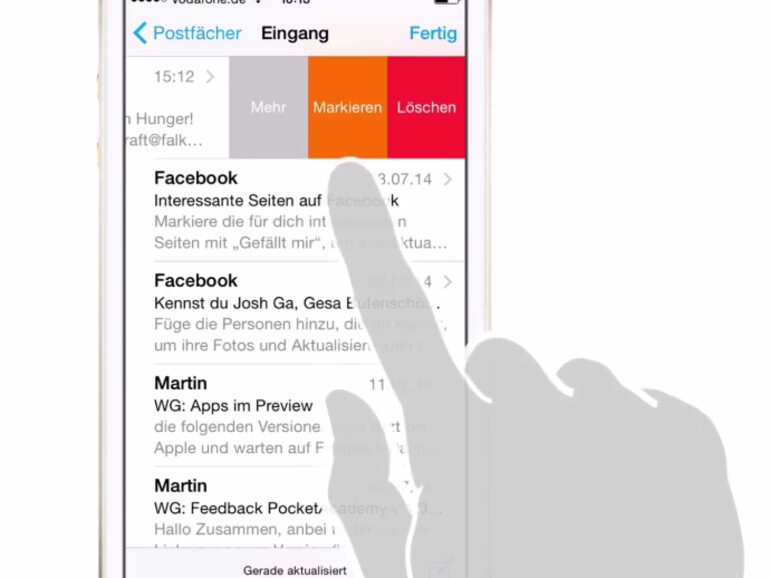
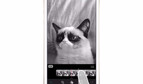

Diskutiere mit!
Hier kannst du den Artikel "iOS 8 Video-Tipp: E-Mails mit Wischgeste markieren – so geht's" kommentieren. Melde dich einfach mit deinem maclife.de-Account an oder fülle die unten stehenden Felder aus.
Die Kommentare für diesen Artikel sind geschlossen.